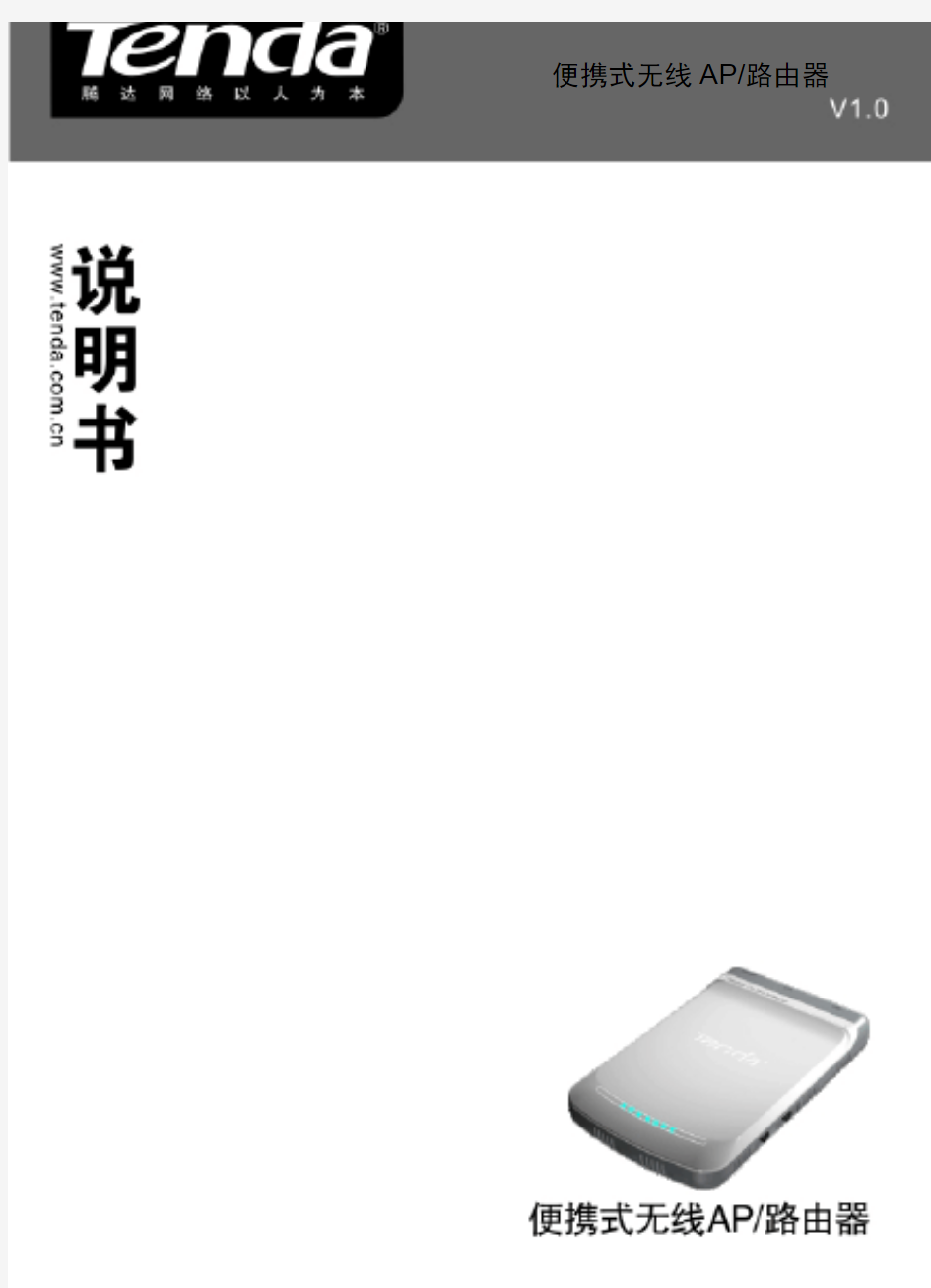
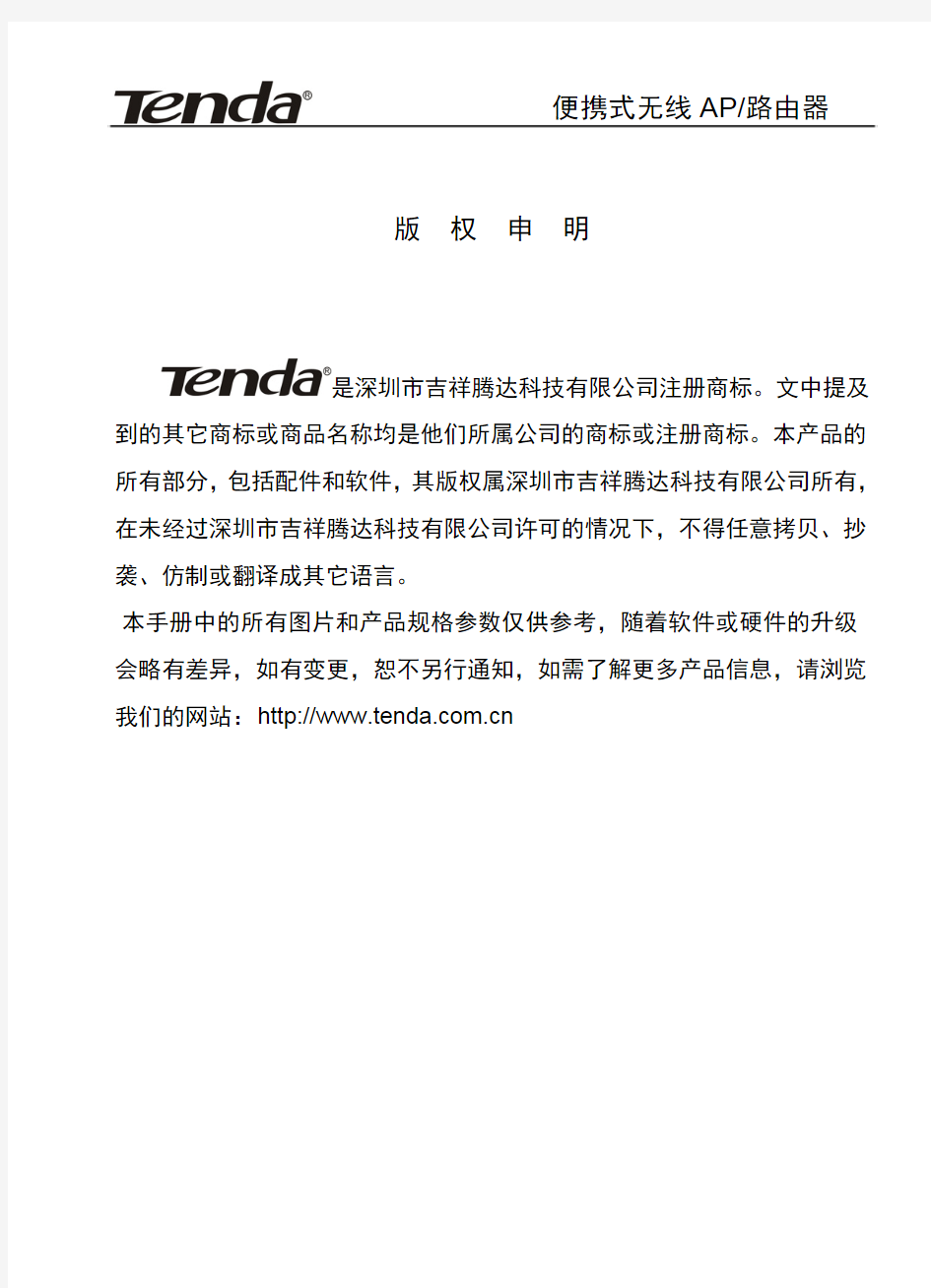
版 权 申 明
是深圳市吉祥腾达科技有限公司注册商标。文中提及到的其它商标或商品名称均是他们所属公司的商标或注册商标。本产品的所有部分,包括配件和软件,其版权属深圳市吉祥腾达科技有限公司所有,在未经过深圳市吉祥腾达科技有限公司许可的情况下,不得任意拷贝、抄袭、仿制或翻译成其它语言。
本手册中的所有图片和产品规格参数仅供参考,随着软件或硬件的升级会略有差异,如有变更,恕不另行通知,如需了解更多产品信息,请浏览我们的网站:https://www.doczj.com/doc/5313512162.html,
目 录
第1章产品简介 (1)
1.1产品规格 (2)
1.2包装清单 (2)
1.3面板指示灯及接口说明 (3)
第2章产品硬件安装 (5)
2.1硬件安装 (5)
第3章工作模式介绍 (7)
3.1无线接入点模式(AP模式) (7)
3.2客户端+覆盖模式(C LIENT+AP模式) (8)
3.3桥接+覆盖模式(WDS+AP模式) (8)
3.4无线信号放大模式(WISP模式) (9)
3.5无线路由器模式(W IRELESS R OUTER模式) (10)
第4章如何登录到设备 (11)
4.1正确设置您的计算机网络配置 (11)
4.2登陆 (13)
第5章工作模式设置 (14)
5.1无线接入点模式设置向导 (14)
5.2无线客户端+覆盖模式设置向导 (15)
5.3无线桥接+覆盖模式设置向导 (18)
5.4无线信号放大模式设置向导 (21)
5.5无线路由器模式设置向导 (24)
第6章高级设置 (30)
6.1LAN设置 (30)
6.2WAN设置 (31)
6.3WAN口参数 (33)
6.4MAC地址克隆 (33)
6.5域名服务器 (34)
第7章无线设置 (36)
7.1基本设置 (36)
7.2无线安全设置 (37)
7.3高级设置 (40)
7.4WPS设置 (41)
7.5无线访问控制 (43)
7.6连接状态 (44)
第8章 DHCP服务器 (45)
8.1DHCP服务设置 (45)
8.2DHCP列表与绑定 (46)
第9章虚拟服务器 (47)
9.1端口段映射 (47)
9.2DMZ主机 (48)
9.3UPNP设置 (49)
第10章安全设置 (50)
10.1客户端过滤 (50)
10.2URL过滤 (51)
10.3MAC地址过滤 (52)
10.4防网络攻击 (54)
10.5远程WEB管理 (54)
10.6WAN口PING (55)
第11章路由设置 (56)
11.1路由表 (56)
第12章系统工具 (57)
12.1时间设置 (57)
12.2DDNS (57)
12.3备份/恢复设置 (59)
12.4恢复出厂设置 (60)
12.5软件升级 (61)
12.6重启设备 (61)
12.7修改登录密码 (62)
12.8系统日志 (62)
12.9退出登录 (63)
附录一:如何将电脑的IP地址改成自动获取? (64)
附录二:设备加密后如何设置,能让无线网卡成功连接到本设备? (67)
附录三:名词解释 (69)
附录四:常见问题解答 (71)
第1章产品简介
感谢您购买W150M便携式无线AP/路由器(以下简称设备)
W150M是一款便携式无线AP/设备,W150M无线传输速率为150Mbps,它具有五种功能实现各种无线应用。出厂默认为无线接入点(AP)模式,这时可以作为有线信号与无线信号的转化器,比如用网线将设备与宾馆房间内宽带接口连接,无需设置即可实现多台电脑共享无线上网。使用无线信号放大(WISP)模式,不需要在无线路由器发射端进行任何设置,只需要在本设备上简单设置即可实现无线信号的万能放大与多机共享上网。这种模式应用于接入电信天翼WLAN、移动CMCC、联通WLAN 等的热点覆盖。无线桥接加覆盖(WDS+AP)模式,可以通过两台AP桥接两个局域网或两台电脑,在桥接的同时还能实现无线信号的放大与传输。这种模式应用在多台设备的无线桥接与中继。客户端+覆盖(Client+AP)模式,可以实现无线信号接收并继续放大的同时,通过网线接电脑能同时实现数据接收。当您和邻居共享无线上网时,可以用这种模式增强信号,使无线信号放大后继续传输。另外可以应用在接IPTV机顶盒、宽带卫星接收机等。最后是无线路由(Wireless Router)模式,RJ-45口可以接宽带接入线,设备这时可以当无线路由器使用,实现多机共享无线上网。这种应用于各种宽带环境,包括ADSL、有线电视接入网络等。一机同时具备了无线AP和无线路由器功能,能实现各种无线接入应用。另有一键切换按钮,可实现快速切换到不同模式。本设备还支持电脑USB供电,这样能灵活、随地组建无线网络。
总之,W150M功能强大,能适应各种无线网络应用。图文并茂设置说明,加上一键切换按钮,让您轻松完成各种设置;外观小巧、精美,便
1.1 产品规格
z支持IEEE 802.11n、IEEE 802.11g、IEEE 802.11b、IEEE 802.3以及 IEEE 802.3u标准
z采用IEEE 802.11n先进技术和新型高性能内置天线,无线覆盖范围是普通54M产品的3倍
z W150M无线传输速率为150Mbps
z支持AP、客户端+覆盖、桥接+覆盖、无线万能放大、无线路由器五种工作模式
z支持64/128位WEP数据加密,WPA、WPA2等多种加密与安全机制z支持WPS无线配置及一键加密技术
z提供1个10/100M自适应以太网接口,作为LAN/WAN复用接口z支持xDSL/Cable MODEM,小区宽带固定IP,小区宽带动态IP z支持本地/远程Web管理,全中文配置界面
z使用无线漫游(Roaming)技术,保证高效的无线连接
z支持隐藏无线SSID功能和基于MAC地址的访问控制(多达30组) z提供系统安全日志,可以记录设备使用状态
z支持IEEE802.11b/IEEE802.11g/IEEE802.11n自适应或手动设置模式z支持通用即插即用(UPnP)、DDNS功能
z支持禁止局域网用户访问因特网
z支持虚拟服务器,DMZ主机
z内置防火墙,防黑客攻击
1.2 包装清单
请检查产品包装盒内的内容物是否完整,应该包括以下物品:
便携式无线AP/路由器一台;
? W150M
?电源适配器一个;
?快速安装指南一张;
?光盘一张;
?保修卡一张。
?网线一根
? USB线一根
购买后,若以上配件有所遗漏缺失,请持原包装及配件与原购买商联系更换。
1.3 面板指示灯及接口说明
面板指示灯图示:
正面板指示灯意义:(从左到右)
?AP: 蓝色常亮,表示当前工作模式为无线AP模式。
蓝色常亮,表示当前工作模式为客户端覆盖模式
?Client+AP:+。
?WDS+AP:蓝色常亮,表示当前工作模式为桥接+覆盖模式
?WISP Router:蓝色常亮,表示当前工作模式为无线信号放大模式。
蓝色常亮,表示当前工作模式为无线路由器模式?Wireless Router:。
?WPS:闪烁,表示正在与WPS客户端连接协商。
?LAN/WAN:蓝色常亮以太网线连接正常,蓝色闪烁表示有数据接收或发送。
后侧面接口及按钮图示:
面板接口意义:(从左到右)
?RESET: 系统复位键,当您按住此键7秒后,设备设定的资料将被删除,并恢复到出厂默认设置。
?Mini USB:Mini USB 电源接口,用于连接电源适配器,或采用USB 线与电脑PC的USB相连。
?LAN/WAN: 提供1个百兆LAN/WAN以太网复用接口,在无线路由器模式下作为WAN接口使用,用于连接DSL MODEM,上级设备等。在AP模式、客户端+覆盖模式、桥接+覆盖模式、WISP模式下作为LAN接口使用,用来连接PC、以太网交换机等。
?WPS:Wi-Fi保护设置按钮,按住1秒钟左右,将启用WPS功能,对应WPS指示灯将闪烁,等待WPS客户端接入。
第2章产品硬件安装
2.1 硬件安装
在设置设备之前,请您按照如下步骤进行正确连接。为了保证更好发挥设备的无线性能,请把设备置于覆盖区域中间位置。
1、设备供电:请使用附带的电源适配器给设备供电。(请使用附带的电
源适配器,使用不相同的电源适配器可能会对设备造成损坏)。
2、网络连接
A、如果你的电脑是有线网卡,请使用网线将设备LAN口与您的计算机
网卡连接。
B、如果你的电脑是无线网卡,请通过无线进行网络连接,拓朴如下图:
设置无线网卡的操作步骤如下:
a、右击网上邻居属性按钮,打开网络连接,如下图,我们可以看到现无线
连接处于断开状态。
b、右击无线网络连接—选择“查看可用无线网络连接”,出现下图界面,右边显示了当前网卡能搜索到的所有无线信号,点击“刷新网络列表”按钮,
我们可以看到SSID为“Tenda”的无线设备。
C、点击“Tenda”一行,点击连接即可。
第3章工作模式介绍
本设备共支持5种工作模式,您可以根据具体的应用选择不同的工作模式。设备如何工作取决于您选择的工作模式,本章节帮助您了解不同需求下的工作模式。设备的默认的工作模式为无线接入点模式(AP模式)。3.1 无线接入点模式(AP模式)
此模式下为设备的默认设置,此时设备作为有线信号与无线信号的转换器,提供无线访问的中心接入点,提供多个无线客户端(一般指无线网卡)同时接入,将网线与宾馆房间内的宽带接口连接,无需对设备进行设置即可实现多台电脑无线上网,无线客户端无线接入时必须使用与本设备相同的SSID、相同信道接入,如果本设备启用无线安全,客户端必须设置与设备相同安全模式及密钥才能允许接入。当您的使用环境中已经具有有线路由器时,可以采用此模式,只需要把以太网线一端连接本设备的LAN 口,一端连接上级路由器即可。(详细设置请参考5-1),常用的网络连接
拓朴如下:
3.2客户端+覆盖模式(Client+AP模式)
此模式下的本设备可以实现无线信号接收并同时继续放大,延伸无线信号的覆盖范围,有线设备可以通过接网线以实现无线数据接收。这种模式也叫做无线信号万能中继模式,可以放大源无线信号,实现信号增强。带覆盖的网桥模式与单纯的网桥模式大致相同,本设备在作网桥的同时,还可以支持多个无线客户端接入。
当您与邻居共享无线上网时,可以用这种模式增强信号,使无线信号放大后继续传输。另外可以应用在接IPTV机顶盒、宽带卫星接收机等,免去网络布线,简单易用。应用拓朴如下:
更详细的设置请参考5-2.
3.3 桥接+覆盖模式(WDS +AP模式)
此模式下的本设备可以增强其它无线设备的信号强度,延伸无线信号的
覆盖范围。可以将两个局域网或两台电脑通过无线桥接,桥接的同时还能实现无线信号的放大与传输。带覆盖的网桥模式与单纯的网桥模式大致相同,本设备在作网桥的同时,还可以支持多个无线客户端接入。
应用拓朴如下:
A:
B:
更详细的设置请参考5-3.
3.4 无线信号放大模式(WISP模式)
此模式下,不需要在无线信号发射端进行任何设置,只需要在本设备上简单设备即可实现无线信号的万能放大与多机共享上网,本设备将作为局型网内有线电脑及无线电脑的路由器,提供NAT功能及DHCP服务器,为局域网内电脑自动分配IP地址,为多台电脑共享一个internet连接。您如果是WISP用户,并希望在室内使用WISP接入时,但WISP AP信号在室内比较弱时,此时本设备可以增强WISP AP信号,使用WLAN连接速度更高,室内覆盖范围更广。如果接入多台有线电脑,请将本设备的LAN 口与交换机相连,有线电脑与交换机相连接即可。
将此设备连接到WISP的无线“热点”AP(如电信的天翼、联通、移动
WLAN),常用的网络拓朴连接如下:
更详细的设置请参考5-4
3.5 无线路由器模式(Wireless Router模式)
此模式下,本设备作为最常见的无线NAT路由器使用,并提供DHCP 服务器功能,无线电脑通过获得设备分配的IP地址,即可实现共享同一internet连接。此模式下设备的RJ45端口接有线宽带上网环境,如电信、联通DSL宽带、天威视讯、有线通、长城宽带等)。常用的网络拓朴连接如下:
更详细的设置请参考5-5
第4章如何登录到设备
本章节主要介绍如何进入到设备设置页面。利用有线连接到设备(连接步骤请参照第二章)后,请参照以下步骤进行设置。
4.1 正确设置您的计算机网络配置
1、本设置以Windows XP为例,在您正在使用的桌面上,用右键单击“网
上邻居”,在弹出的菜单中选择“属性”
2、在随后打开的窗口里,用鼠标右键点击“本地连接”(如果使用的是无线连接,请选择‘无线网络连接’),选择“属性”;
3、在弹出的对话框里,先选择“Internet协议(TCP/IP)”,再用鼠标点击“属
性”按钮;
4、在随后打开的窗口里,请选择“使用下面的IP地址(S)” 输入
IP地址:192.168.2.XXX:(XXX为2~254)
子网掩码: 255.255.255.0
4.2 登陆
1、打开Web浏览器,在地址栏中键入“http://192.168.2.1”,并回车。
2、在弹出的登陆窗口里,输入用户名:admin;密码:admin;然后单击“确定”。
3、如果您输入的用户名和密码正确,浏览器将进入管理员模式的主页
面。
第5章工作模式设置
5.1 无线接入点模式设置向导
此模式下为设备的默认设置,此时设备作为有线信号与无线信号的转换器,提供无线访问的中心接入点,提供多个无线客户端(一般指无线网卡)同时接入,用网线将设备与宾馆房间内的宽带接口连接,无需对设备进行设置即可实现多台电脑无线上网,电脑设为自动获取IP(一般情况下宾馆的宽带路由器提供分配IP地址功能,即DHCP)。
本小节指导您如何将无线客户端连接到接入点,我们将一步一步指导您进入安装。设备默认的工作模式为AP模式,在AP模式下,配置有802.11n、802.11b/g的电脑处在AP覆盖范围内都可以接入。
连接的方式如下:
提示:一般宾馆中的网络设备都能自动给电脑分配IP地址,因此将本设备插入宾馆的宽带接口后,就能实现有线信号与无线信号的转化。电脑端的IP地址需要设置为自动获取的即可(详见附录1)。如果有些宾馆需要指定IP地址,则根据宾馆提供的IP地址,设置电脑的IP地址即可(设置方法参考4.1)。
5.2 无线客户端+覆盖模式设置向导
您要配置无线客户端+覆盖模式,请按以下向导步骤进行一步一步设置。请按第4章方法,登录到路由器的管理页面。
1. 选择“客户端+覆盖”标签后,点击“设置向导”,然后再单击按“下一步”按钮。
2. 进入“客户端+覆盖”设置页面。
TED8620R连接设置方法 1. 先指定IP,IP地址要与19 2.168.1.1在同一个网段,如:192.168.1.2(自动获取也可以,为了方便设置桥模式,还是以手动设置为宜)。 2.检查modem中ADSL指示灯等是否常亮,若长亮,则进行如下配置。 3.输入192.168.1.1,登陆modem界面,出现如下界面:
4.选择快速设置,出现如下界面: 5.这个时候要明确自己的上网需求,根据不同的上网需求,我们选择不同的方法。 若只有一台电脑上网,并且通过电脑本身拨号上网,则我们使用桥模式,具体设置方法如下:设置VPI和VCI两项的值。首先我们在ATM接口中选择不同的接口,看有没有自己所在区域的VPI/VCI(若不清楚自己的VPI/VCI,可以直接向你的网络运营商咨询),如果有的话就直接选择,如果没有的话就将ATM接口选择“0”,然后手工填入自己所在地区的VPI/VCI。 若用户需要多台电脑上网,则我们选择路由模式,具体设置方法如下: 1)还是像设置桥模式一样,更改自己所需要的VPI/VCI,然后将Encapsulation项更改为“PPPoE LLC”,如下图所示: 2)将Default Route项更改为“enable”,如下图所示: 3)设置PPPoE拨号上网的用户名和密码,如下图所示: 6.根据上述的两种不同情况选取自己所需的设置方法设置完成后,点击“提交”,然后点击“管理”,“提交&重启”点击“保存”,然后再点击“重新启动”,等待约40s后,即可完成重启。
7.将电脑的网卡连接改为自动获取IP,即可上网了。这个时候我们进入到modem界面会看到如下状态: 我们看到获取到外网的IP地址了,即表明配置成功,我们就可以尽情地网上冲浪了。
升腾终端使用维护说明 一、升腾终端简介 (2) 二、终端产品技术介绍。 (2) 集中式计算模式。 (2) 分布式计算模式。 (2) Thin-Client/Server计算模式。 (3) 三、Thin-Client/Server模式进一步说明 (4) 四、升腾Window终端设置使用说明。 (5) 1、系统设置使用说明。 (6) A、信息显示终端名称及相关版本信息。 (6) B、“显示”参数设置 (6) C、“网络”参数设置 (7) D、键盘使用习惯设置 (8) D、安全参数设置 (9) E、ICA设置 (9) ICA全局设置 (10) ICA中添加打印机 (11) F、RDP设置 (11) G、PPP设置 (12) 1、添加“拔号连接” (13) 2、添加直接连接界面 (14) 3、添加PPTP连接 (15) 4、添加L2TP连接 (16) 5、添加PPPOE连接 (16) H、PING选项 (17) I、其它设置 (18) 2、连接添加及设置 (18) A、添加ICA连接 (18) B、添加RDP连接过程 (21) C、添加telnet连接 (23) D、添加TN5250连接 (25) 五、终端启动界面说明 (26) 六、输入法的使用 (26) 八、使用E-KEY (27) 九、终端上打印机的使用 (28) 1、ICA打印机设置 (28) 2、RDP打印机设置 (28) 十、终端升级 (28) 服务器端设置步骤 (28) 终端操作: (30) 1、底层升级 (30) 2、上层升级 (33)
一、升腾终端简介 升腾公司做为国内第一个Windows终端自主研发和生产的公司,自从1998年推出中国第一台具有自主知识产权的Windows终端--升腾2000以来,升腾Windows终端产品已经连续六年国内销量第一,是国内Windows终端市场当之无愧的领导厂商。升腾公司先后推出了2000系列、2100系列、25系列、2800系列、3000系列、3100系列、3200系列、33系列、35系列、36系列、55系列、56系列、65系列、66系列、83系列、86系列等几大系列的终端产品。其中65系列和66系列为Unix终端外,55系列和56系列为Linux终端,83系列和86系列为XPE终端,其余全部为Window CE终端系列。在目前这些终端系列中25系列、28系列、35系列、36系列、56系列除支持NC启动外,还支持NDC启动模式。 二、终端产品技术介绍。 终端技术的发展是随着计算模式的发展步伐前进的,自计算机诞生以来,主要经历了3种计算模式,分别为集中式计算模式、分布式计算模式、Thin-Client/Server计算模式。下面对这三种计算模式做简单介绍。 集中式计算模式。 20世纪六十年代,集成电路和大型集成电路的发展,使的计算机可以做的更小,更便宜,应用领域也就逐步展开。这一时期,大型机和小型机系统的应用方式是分时共享系统,这是早期的集中式计算模式。(大型机、小型机与通用或者专用的终端设备组成的应用系统通常被称为大型机系统。)用户通过字符终端(哑终端)来访问服务器,共享大型机计算资源,字符终端是终端的最早的模型。 这种集中式计算模式的特征: A、昂贵的硬件设备,主机都是专用服务器。 B、专业性强,主要应用在科学机构或政府重要机构。 C、集中式的应用管理模式。但是终端以字符界面为主,人机交互界面差。 分布式计算模式。 分布计算模式是由集中式计算系统和客户机/服务器计算机系统演变而来的。计算机的普及和WINDOW系统的推广,图形界面得到大家的喜爱。将公共数据和应用软件放在专门的服务器上,PC用户可以登陆到相应服务器使用软件和存取数据,这就是PC/Server方式的分布式计算模式,也叫客户机/服务器模式(C/S)模式。
如何设置WPS功能 WPS设置有PBC和PIN两种方式,详细的设置方法参考如下。 PBC方式 1.1 启用路由器的WPS-PBC功能。如果您的无线路由器支持WPS一键设置,那么直接按下路由器WPS按钮1秒左右此时路由器的WPS灯开始闪烁(大约闪烁两分钟左右),表明路由器已经开启WPS功能。您也可以登录到无线路由器的Web设置界面来启用WPS功能的PBC模式(具体设置请参考路由器说明书)。 1.2使用无线网卡UI进行PBC连接: 使用腾达的UI控制程序,在主界面点击“连线设置”--“新增WPS连线设置”。 2)在设置界面选择“PBC连线设置方式”后下一步,在路由器开启WPS功能后二分钟内,选择“开始PBC”待协商完成后即可连接。 开始PBC界面: 协商过程:
连接成功后自动生成配置文件: 1.3使用无线网卡的WPS按钮进行PBC连接。 如果您的所购买的无线网卡支持WPS按钮,可以使用WPS按钮进行PBC连接。 1)将UI设置为客户端模式。 2)路由器的WPS-PBC开启后两分钟内,按下网卡的WPS按以按钮进行PBC方式连线。 3)此时可以在UI的PBC界面,查看PBC连接的过程 2、使用PIN码方式 在新增连线设置WPS设置界面,选择“PIN连线设置方式”:此时可以通过WPS AP List列表里选择进行WPS连接的的无线接入点或者在选择“自动”,然后点击下一步: 2.1登录者模式 在PIN码列表框列出了此时网卡的PIN码,在“连线设置模式”里,当选择“登录者”时,您需要将网卡的PIN码输入到路由器的WPS设置界面;: 例如Tenda W311R路由器,进入路由器WPS设置界面。Wi-Fi保护设置,选中“启用”→Wi-Fi保护设置模式,选中”PIN”,在输入框中输入网卡的PIN码,如此处输入21242687。然后点击保存按钮,此时路由器的WPS指示灯开始闪烁,表明路由器已经开启了WPS功能。
升腾Linux终端使用介绍 Linux终端简介 (1) 终端控制面板设置(类似于Window系统的控制面板) (2) 输入法 (3) 连接管理器 (8) 1、列表框介绍。 (8) 2、连接的管理 (9) ICA连接向导 (11) RDP连接向导 (14) Telnet连接向导 (17) X-Term连接向导 (19) 鼠标设置 (20) 网络设置 (21) (一)、单网卡单网口机型 (21) (二)、单网卡双网口机型 (23) (三)、双网卡机型 (26) Ping网络检测试工具 (30) PPP连接建立 (31) 打印任务管理 (34) 安全设置 (35) 服务设置 (37) 声音设置 (38) 屏幕锁定程序 (39) Telnet设置 (42) 时间配置程序 (47) 模块升级程序 (47) 显示设置 (50) 系统底层升级。 (52) 早期版本BIOS系统升级。 (52) 新版本终端升级 (56) Linux终端简介 升腾资讯做为国内最大的Window终端生产销售厂家,在过去的几年中,除了推出几十款Window终端之外,还推出了5500、5500MD、5600、5600L等几大系列的Linux内核终端。Linux终端是基于嵌入式Linux操作系统的多功能网络终端。支持Citrix公司的ICA 协议和Microsoft公司的RDP协议,还支持telnet和XDMCP协议。通过RDP和ICA两种协议,终端可以连接多台不同的Windows终端服务器;通过telnet协议远程登录到开启telnet 服务的服务器,通过XDMCP协议远程登录到X服务器。并可发展成为同时具有Telnet仿真、
路由器的接线方法:上网电话线接宽带MODERN;宽带MODERN出来的网线接路由器的WAN端口(就一个);路由器的LAN端口(4个或8个)分别接电脑的网卡 提示:宽带MODERN接路由器的WAN端口和LAN端口接电脑的网卡的网线是不一样的,不能掉换的。 首先确保你的网卡已装好,并可以使用(已建立本地连接) 1、本地连接设置 开始→设置→网络连接→选择连接宽带路由器的网卡对应的“本地连接”→右击 属性,在弹出的“常规”页面选择“Internet协议(TCP/IP)”,查看其“属性”,选择“使用下面的IP地址”(可以选择“自动获取IP”以后的步骤就不用了),并输入IP 地址“192.168.1.X”(X代表2→255的任何数,要是多台机不能重复)子网掩码“255.255.255.0”默认网关“192.168.1.1”稍后再填写DNS服务器。点击该页面的“确定”及“本地连接属性”页面的“确定”,等待系统配置完毕。 2、宽带路由器的设置 打开IE浏览器,选择菜单栏的“工具”→“internet选项”→“连接”,如果“拨号和虚拟专用网络设置”内已有设置,请全部删除。选择“局域网设置”,请在该页面的“自动检测设置”前打一个勾但是不要在“使用自动配置脚本“和代理服务器”部分打勾。点击“确定”返回IE浏览器。在地址栏输入192.168.1.1(有的是192.168.0.1),回车后,在弹车的绘画框输入用户名(默认)“admin”,密码“admin”,点击“确定”即可登陆宽带路由器。登陆后会弹出“设置向导”,请依照向导提示配置宽带路由器。点击“下一步”选择你使用的上网方式: 如果你使用的是ADSL拨号上网,请选择“ADSL虚拟拨号(PPPoE),点击“下一步”,填入运营商提供给你的上网帐号和上网口令(请注意大小写),点击“下一步”和“完成”(当前的默认方式是“按需连接”)。接着,请选择宽带路由器配置界面左边树型菜单的“运行状态”,在刷新出来的右边窗口点击“连接”按钮,正常连接后,你会看到宽带路由器获得了IP地址,子网掩码,网关,DNS服务器(2个)。如未看到,请尝试多次点击“连接”按钮。然后请你参照“1、本地连接设置”重新进入PC机的TCP/IP属性页面,填入宽带路由器获得的DNS服务器地址(如在1里选了“自动获取IP”这步跳过),这样就可以让你的两台电脑都上网了。
升腾Window终端使用指南 目录 目录 (1) 一、概念部分 (3) 1什么是Window终端? (3) 2什么是单网卡双网口? (3) 3什么是RDP连接? (3) 4什么是Telnet连接? (4) 5什么是ICA连接? (4) 6什么是TN5250连接? (4) 二、硬件部分 (4) 1升腾Window终端有几个网络接口? (4) 2升腾Window终端有几个并口? (4) 3升腾Window终端有几个串口?这些串口是什么电平? (5) 4升腾Window终端的串口默认如何为外设供电?是否可以更改? (5) 5升腾Window终端是否带有声卡?是否支持音频播放? (5) 6升腾Window终端是否可以外接电脑音箱?如何接? (6) 三、输入法使用部分 (6) 1如何打开升腾汉字输入法? (6) 2如何修改“调出输入法”及“切换不同输入法”的热键(组合键)? (6) 3如何切换输入法? (7) 四、系统设置部分 (7) 1为什么添加的连接等信息会自动丢失?如何永久保存设置信息? (7) 2如何在升腾Window终端中添加连接?删除连接?修改连接? (8) 3什么是启动直连?升腾Window终端是否支持启动直连? (10) 4升腾Window终端中如何设置或取消一条连接条目的“启动直连”属性? (10) 5如何进入设置升腾Window终端的IP地址及显示属性? (11) 6如何进入升腾Window终端的系统设置? (11) 7如何设置终端机器名? (12) 8如何设置终端显示分辩率及颜色等显示属性? (13) 9显示分辩率设置太高后显示器无法正常显示,如何恢复默认设置? (13) 10如何启用升腾Window终端的屏幕保护功能? (13) 11如何设置升腾Window终端的网络地址? (14) 12如何设置升腾Window终端的升级服务器? (15) 13升腾Window终端的默认管理热键是什么?是否可以更换? (15) 14升腾Window终端的默认活动窗口管理热键是什么?是否可以更换? (15) 15升腾单网卡双网口机器的网口切换热键是什么?是否可以更换? (16) 16升腾Window终端是否可以设置开机密码?如何设置? (17) 17升腾Window终端是否可以设置系统设置密码?如何设置? (18) 18是否可以禁止在终端本地使用USB设备? (18)
2019年腾达路由器设置网速限制 篇一:腾达(Tenda)路由器设置网速控制 本文档适用于需要“限制客户端上网速度”的用户 适用类型:无线路由器问题分类:功能实现 1、在浏览器中输入:192.168.0.1回车,在弹出的页面中输入:admin点击“确定”。 2、在随后的页面中点击“高级设置”或者点击页面右上角的“高级设置”。 在随后的页面中点击“带宽控制”,勾选并设置相关参数,点击“确定”即可。 举例: 您和邻居共用一条4M的宽带网络,但是邻居经常下载东西,导致您上网时网速缓慢,无法正常浏览网页。这个时候您可以通过设置网速控制,使邻居最多使用1M网络。(提示:邻居电脑的IP地址是192.168.0.128,1M=128KByte/s)设置步骤如下(可参照下图):
1.勾选启用带宽控制 2.在IP地址一栏输入IP地址192.168.0.128~128 3.限速方向选择为“下载”。 4.带宽范围一栏填入128-128。 5.勾选“启用” 6.点击“添加至列表” 7.点击“确定”,完成设置。 篇二:腾达(Tenda)路由器网速慢的解决方法 本文档适用于“使用腾达路由器,出现网速慢”的用户适用类型:Tenda腾达无线路由器问题分类:故障排查第一步:确认宽带接入的带宽大小
1、如果说接入的带宽是1M,但使用的人数达到了2人以上,而且中间还有人看视频、在电影,开启了迅雷、快车、电炉、旋风等下载软件这会导致上网速慢,建议提升宽带的带宽。 2、如果说接入带宽足够,且同时连接的客户没有进行大流量的下载情况,请尝试下一步;第二步:测试不接路由器的网速 测试单机进行拨号上网的时候,不通过路由器,网速是否正常。 若单机上网的时候,仍然很慢,建议咨询运营商是否做限制。 若单机上网的时候,网速正常,请尝试下一步。 第三步:不接路由器网速正常,接路由器网速慢 1.确认接路由器后网速慢的具体情况,请根据情况直接点击相应的类别 2.有线、无线网速都慢 ①查看路由器上是否有进行过带宽设置
升腾Window终端使用常见问题及处理方法
一、显示问题 1、开机后终端连续发警报声且无显。 故障现象:按下电源开关后“嘀”一声,然后有节奏的 长“嘀---”声音,同时显示器没有显示。 故障排除:一般是内存接触不良或者内存损坏,请检查内存条。 2、开机无显但终端未发出警报声。 故障现象:按下电源开关后“嘀”一声,差不多5秒后 再“嘀”一声,两秒后显示器依旧没有显示。 故障排除:一般是显示器问题,请检查显示器与终端间 连接是否正常,显示器电源线连接是否正常, 显示器电源指示灯是否点亮 3、系统启动进度条结束后无显。 故障现象:在终端系统启动过程中,在程序进度条打点 完成后显示器没有图像,无法进入终端治理 连接的界面。 故障排除:一般是显示分辨率或者刷新率设置参数高于 彩显的参数引起的,可在终端启动时按住
“Ctrl”键进入“BOOTMENU”,按ctrl+U, 选择“start DEFAUL system”(第一项)后 回车即可,进入系统后再将终端显示参数设 置为与彩显相匹配的数值。 二、终端系统启动问题 1、启动过程中停止错误。 故障现象:在终端系统启动过程中,在程序进度条打点 没有完成就停止不动 故障排除:终端系统软件出错,请重新写入终端系统程 序。 2、启动后提示找不到系统盘 故障现象:开机后提示“DISK BOOT FAILURE,INSERT SYSTEM DISK AND PRESS ENTER” 故障排除:造成这种现象的缘故有二 A、关于3600系列终端,可能是因为启动模 式选择有误,请在开机后按住F12键, 并在出现的菜单中选择“BOOT NC”。 B、终端系统软件丢失,请使用升级终端升级 工具重新写入终端系统程序。
Q:路由器怎么安装设置之:静态IP上网设置 A:步骤1线路连接 步骤2登录路由器界面 步骤3设置路由器上网 步骤4更改无线密码 步骤5上网 常见问题:按照上面步骤设置好之后,还是上不了网的故障排查。 1、路由器界面打不开,怎么办? 2、如何选择上网方式? 3、动态IP方式上网设置。 4、ADSL方式上网设置。 5、设置之后“高级设置”—“系统状态”WAN口状态显示未连接,上不了网怎么办? 6、设置之后“高级设置”—“系统状态”WAN口状态显示连接中,上不了网怎么办? 7、设置之后“高级设置”—“系统状态”WAN口状态显示已连接,还是上不了网怎么办? 上网设置具体操作步骤如下: 一、线路连接如下图:我们以静态IP上网设置为例 把宽带线连到路由器(WAN口)上,然后把连接电脑的网线接到路由器上(编号1/2/3/4的任意一个端口),常见接线方式如下图所示: 注意:通电以后正常情况下,路由器的的SYS灯闪烁,WAN口和连接电脑的端口指示灯常亮或闪烁。
二、登录路由器界面。 注意:如路由器界面打不开,请点击此链接,进行查看调试。 三、设置路由器上网。 注意:如不知如何选择自己的上网方式,请点击此链接确认自己的上网方式。
在页面中点击“高级设置”或者点击页面右上角的“高级设置”,如下图所示:
在随后的页面中依次点击“高级设置”—“WAN口设置”选择上网方式为“静态IP”输入固定IP地址、子网掩码、网关、DNS等参数,点击“确定”,如下图所示: 其它上网方式设置,请点击下列链接进行设置。 1、ADSL上网方式设置 2、动态IP上网方式设置
四、更改无线密码。 在页面中,点击“高级设置”—“无线设置”—“无线安全”,找到“密钥”,自己设置自己想要的无线密码(至少8位数字、字母或数字和字母组合),设置好之后,点击“系统工具”——“重启路由器”即可,如下图所示: 注意:ADSL拨号方式或者自动获取上网方式,可直接在设置页面首页(无线加密)处进行设置。
使用升腾终端的注意事项 1、在设置终端时,每一台终端都要给它起个不同的终端名(终端名也不要和用户名相同), 以免打印机造成串打,如果造成串打,这时可以更改一下终端名,然后把终端重启一下就可以解决问题的。 2、在其他设置里可以把支持MP3播放不要选中(如果不使用MP3),在打印出错时提示上 选中(其实这个选项是给telnet下使用的,如果终端是在应用windows下这个选项可以不要选中)。 3、在添加打印时:如果终端选择ICA连接就要选择ICA来添加打印机、如果终端采用RDP 连接就要采用RDP来添加打印机。 4、在终端上设置完以后,在系统设置中的安全选项上可以加入密码,起到保护的作用,如 果没有密码就不能对终端进行修改已经添加的条目,只能进行连接进行。如果所设密码忘记,可以用TerMinalDevice来使用;5500的超级密码是CentermNC。 5、在Telnet下,有时应用软件的功能键没有取作用,这时你可以参照NetTerm下的键盘发 码来进行设置,终端在登陆系统时在设置菜单上有“用户自定义键盘”就可以进行了。 6、设置完以后,必须保存系统设置:“Shift+F2”进行保存。 7、要经常进行对终端外设的检查:如打印机等一些外设设备。 8、如果要使终端实现16位真彩,系统必须是windows 2003(采用RDP连接方式)或者 windows 2000 server+MetaFrame1.8(采用ICA连接方式)。 9、有时终端登陆不了终端服务器(当然网络正常时),这时有可能是由于终端授权的问题 产生引起的,你可以这样来处理应该是可以解决的,处理方法是:(1)把终端打开,在
Q:W311R如何设置无线加密?加密设置里的密钥更新周期(3600s)是什么意思?W311R支持哪些无线加密类型? A:为避免他人非法获取本路由器网络资源,我们可以为路由器设置无线加密,密钥更新周期建议用户保持默认3600秒,W311R路由器一共支持七种安全模式。 详细图文解答: 在W311R里里我们可以通过“无线设置”—“安全设置”来设置加密方式和密钥,如下图,先对无线安全模式进行说明: 我公司提供的无线加密安全模式主要有不加密“Disable”以及WEP和WPA两类加密模式,WEP包括开放模式“Open”、共享密钥“Shared”和混合“Mixed WEP”三种; 注释:WEP密钥:可以选择ASCII码(5或13个ASCII,禁止输入 / “‘等非法字符)或者16进制数有效字符(10或26个16进制数)。 WPA包括“WPA—个人”、“WPA2—个人”以及“WPA/WPA2混合个人”三种。 注释:Wi-Fi保护接入(WPA)是改进WEP所使用密钥的安全性的协议和算法。它改变了密钥生成方式,更频繁地变换密钥来获得安全。它还增加了消息完整性检查功能来防止数据包伪造。由于加强了生成加密密钥的算法,因此即便收集到分组信息并对其进行解析,也几乎无法计算出通用密钥。WPA还追加了防止数据中途被篡改的功能和认证功能。 WPA是继承了WEP基本原理而又解决了WEP缺点的一种新技术,所以在选择安全模式时,我们建议用户使用“WPA—个人”或者“WPA2—个人”,并采用加密规则为AES,可以有效防止无线被破密盗用,具体设置如图所示:
注:802.11n 标准只定义了Open-None(Disable),WPA-个人-AES,WPA2-个人-AES这 3种标准加密模式,其它加密方式为非标准,不同厂商之间可能会有兼容性问题。 启用加密后打开无线连接窗口,会看到这个无线信号上已显示WPA加密,输入所设置的密码连接即可: 对经常有客户问到“密钥更新周期”问题,如下图所示: 只有在选择WPA加密模式才会有这一项,我们看到默认情况下为3600秒,这是WPA加密相较于WEP加密强度提升的体现。众所周知WEP加密方式容易被暴力破解,所以WPA加密改变了密钥生成方式,更频繁地变换密钥来获得安全,一旦他人对无线路由器进行攻击以获取握手包来破解你的无线网络时,即便收集到分组信息并对其进行解析,也几乎无法计算出通用密钥。它是一种更科学的加密机制,我们建议用户不用去担心或者修改此项。
升腾XPE终端使用指南 目录 (1) 一、概念部分 (2) 1 什么是XPE终端? (2) 2 升腾XPE终端具有什么特色? (2) 3 什么是XPE系统内存保护版本? (3) 4 什么是XPE系统的硬盘保护版本? (3) 5 是否可以在XPE系统内存保护版本上安装软件? (3) 6 是否可以在XPE系统硬盘保护版本上安装软件? (3) 二、硬件部分 (3) 1 升腾XPE终端默认配置几个并口? (3) 2 升腾XPE终端默认配置几个串口? (3) 3 升腾XPE终端串口如何对外供电?是否可以更改? (4) A、分体机 (4) B、液晶一体机 (4) 4 升腾XPE终端具有几个USB接口? (4) 三、系统维护方面 (5) 1 如何对XPE系统进行维护? (5) 2 如何使用XPE系统的维护命令ewfmgr? (5) 3 如何查看ewf保护卷的信息? (5) 4 如何利用ewfmgr命令查看当前版本的保护模式(内存或硬盘保护)? (6) 5 如何在内存保护版本上安装软件? (7) 6 如何在硬盘保护版本上增加一层保护? (7) 7 如何在硬盘保护版本上恢复到上一层保护的内容? (8) A、方法一:通过ewfmgr命令进行恢复 (8) B、方法二:系统启动时按F8进行恢复 (9) 8 如何使硬盘保护版本系统增加或退到指定层? (10) 9 如何使硬盘保护版本系统恢复到指定层? (11) 10 如何往初始版本中写信息? (11) 11 如何使系统保护层生效? (11) 12 如何使系统保护层失效? (11) 13 如何往初始系统中写信息并使系统保护层失效? (11) 14 如何在XPE系统中安装软件? (11) 15 如何在XPE系统中安装硬件驱动? (12) 一、概念部分 1 什么是XPE终端? 微软的Window视窗操作系统以其操作简便直观等众多优势占据了目前绝大部分 桌面PC操作系统的份额。其中的Windows XP 是继Windows 2000 和Windows ME 后推出的又一个非服务器版Windows 版本。Windows XP 通过将Windows 2000 中的强大功能(包括基于标准的安全性、易管理性以及可靠性)与Windows ME中的最佳功能(如即插即用、易于使用的用户界面以及具有创新意义的支持服务)进行集成,使Windows 操作系统(OS) 的精华有机地结合在一起。
康佳彩电LED40X6000DE wifi上网设置 黑天下的雪 近日,笔者在X宁易购网站购买了康佳40X6000DE液晶电视,电视刚购买回来很是兴奋,家中有无线路由,于是就迫不及待的想联网,但是鼓捣了半天也没有搞好,百度了一下,因为这个是新品,网上的资料很少,结合网上设置,终于成功上网,在此BS一下康佳的说明书,也没有对无线上网说一下,害的弄的上不了网。 很简单,只要对无线路由的无线上网稍微设置一下就行。 小弟的无线路由是腾达W311R。进入路由器设置,在浏览器地址中输入192.168.0.1这个IP地址,进入路由器的设置界面(TP-LINK的IP是192.168.1.1),用户名与密码默认状态下都是admin。在无线设置里面,找到上网的模式为WPA-PSK,WPA加密规则是TKIP,然后设置的密码为8位数字密码。O了,设置完成后,保存,退出路由设置,重启下路由器。路由设置完毕。 电视设置:按菜单键进入设置,选择设置,网络,无线设置,搜索无线网络,选择自已的路由,输入密码,IP类型为自动获取,点击设置,点击联网检测,可以上网了,途中好几次都出现了联网失败,000205,这里是因为路由的加密规则没有设成TKIP的,所以联不上。 这里引一下玉: aes和tkip的区别2009-05-02 18:44TKIP:Temporal Key Integrity Protocol(暂时密钥集成协议)负责处理无线安全问题的加密部分,TKIP是包裹在已有WEP密码外围的一层“外壳”,这种加密方式在尽可能使用WEP算法的同时消除了已知的WEP缺点,例如:WEP密码使用的密钥长度为40位和128位,40位的钥匙是非常容易破解的,而且同一局域网内所有用户都共享同一个密钥,一个用户丢失钥匙将使整个网络不安全。而TKIP中密码使用的密钥长度为128位,这就解决了WEP密码使用的密钥长度过短的问题。TKIP另一个重要特性就是变化每个数据包所使用的密钥,这就是它名称中“动态”的出处。密钥通过将多种因素混合在一起生成,包括基本密钥(即TKIP中所谓的成对瞬时密钥)、发射站的MAC地址以及数据包的序列号。混合操作在设计上将对无线站和接入点的要求减少到最低程度,但仍具有足够的密码强度,使它不能被轻易破译。WEP的另一个缺点就是“重放攻击(replay attacks)”,而利用TKIP传送的每一个数据包都具有独有的48位序列号,由于48位序列号需要数千年时间才会出现重复,因此没有人可以重放来自无线连接的老数据包:由于序列号不正确,这些数据包将作为失序包被检测出来。 AES:Advanced Encryption Standard(高级加密标准),是美国国家标准与技术研究所用于加密电子数据的规范,该算法汇聚了设计简单、密钥安装快、需要的内存空间少、在所有的平台上运行良好、支持并行处理并且可以抵抗所有已知攻击等优点。AES 是一个迭代的、对称密钥分组的密码,它可以使用128、192 和256 位密钥,并且用128 位(16字节)分组加密和解密数据。与公共密钥密码使用密钥对不同,对称密钥密码使用相同的密钥加密和解密数据。通过分组密码返回的加密数据的位数与输入数据相同。迭代加密使用一个循环结构,在该循环中重复置换(permutations )和替换(substitutions)输入数据。 总而言之AES提供了比TKIP更加高级的加密技术,现在无线路由器都提供了这2种算法,不过比较倾向于AES。TKIP安全性不如AES,而且在使用TKIP算法时路由器的吞吐量会下降3成至5成,大大地影响了路由器的性能。
腾达Te n d a F H903路由器怎么设置路由器系统构成了基于T C P/I P的国际互联网络 I n t e r n e t的主体脉络,也可以说,路由器构成了 I n t e r n e t的骨架。很多朋友问我腾达(T e n d a)F H903路由器怎么设置,其实设置方法很简单,今天小编就为大家带来腾达(T e n d a)F H903路由器设置详细图文步骤步骤一、设置电脑I P地址 在设置腾达F H903路由器上网之前,需要先把电脑的I P地址设置为自动获得(动态I P),如下图所示。 步骤二、连接腾达F H903路由器 1、电话线上网:用户需要准备2根网线,一根网线用来连接A D S L M o d e m(宽带猫)与腾达F H903路由器的W A N接口;另一根网线用来连接计算机与路由器的L A N接口(1/2/3/4中的任意一个都可以)。 2、光钎上网:用户需要准备2根网线,其中一根网线用来连接光猫与腾达F H903路由器的W A N接口,另一根网线用来连接计算机与路由器的L A N接口(1/2/3/4中的任意一个都可以)。 3、网线入户上网:用户需要准备1根网线,先把宽带运营商提供的入户网线插在腾达F H903路由器的W A N
接口,再把准备的这根网线,一头连接电脑,另一头连接路由器的L A N接口(1/2/3/4中的任意一个都可以)。 注意问题: (1)、按照上诉方式连接腾达F H903路由器后,电脑暂时不能上网了;当路由器完成设置后,电脑自动就可 以上网了。 (2)、很多新手用户经常问道,这样连接后电脑都不能上网了,怎么能够设置路由器呢?这里说一下:设置路由器的时候,不需要电脑能够上网,只需要按照上面的方法正确连接路由器,电脑就能够进入路由器设置界面,设置路由器联网的。 (3)、注意问题,用来连接猫与路由器;路由器与电脑之间的网线,一定要是可以正常使用的。如果网线有问题,会导致无法登录到腾达F H903的设置界面,或者设置后不能够上网。 步骤三、设置腾达F H903路由器联网 1、登录设置界面:在浏览器输入192.168.0.1回车输入默认密码:a d m i n点击确定。 2、在跳转的页面中选择A D S L拨号输入办理宽带时,宽带运营商提供的上网账号、上网密码点击确定,如下
升腾云教室桌面管理使 用手册 Document number:NOCG-YUNOO-BUYTT-UU986-1986UT
升腾资讯有限公司升腾云教室桌面管理员使用手册
1:升腾云教室方案简介 升腾云教室是一款面向教育行业的桌面镜像管理方案,通过使用一台主机对教室所有桌面镜像进行管理与维护。 标准升腾云教室桌面方案包含:升腾F20服务器一台(不包含显示器),升腾A610终端60台(包含配套显示器与鼠键),升腾虚拟终端管理系统软件60用户授权。 升腾云教室桌面方案中软件可以在工具包中获取,具体描述见下表: 服务器IP地址与防火墙设置 由于软件的工作机制,需要在软件安装前,配置正确的IP地址,关闭网络防火墙,关闭本地的其他DHCP服务器角色(如本地有其他DHCP服务器,会产生软件端口冲突)。 如服务器IP地址配置出错,后续需要进行大量的操作来调整配置;DNS地址配置出错,不会影响后续操作。 安装服务器端软件 点击运行安装包的,出现向导式工具菜单。 服务端核心服务程安装: VEMSServer_Install为服务端核心服务程序,提供程序核心服务;
点击服务端核心服务程序按钮: 同意安装许可: 设置服务器通讯密钥与集群名称,建议为CVCM;然后选择对外服务的网卡。*在安装前,需要设置服务器的网卡固定IP。 选择安装目录,建议默认; 安装完成,按完成按钮键启动系统服务; 服务端WEB管理程序安装: VEMSManagerWEB_Install为服务端Web管理界面程序,提供Web界面呈现;点击运行服务端WEB管理程序按钮; 输入服务器通讯密钥以及群集名称; *该部分输入需要与服务端主程序VEMSServer_Install安装的设置相同; 安装完成,启动WEB管理服务
Q:我家上网是按时计费的,接上W311R后,全天供电,电信打电话说我们家天天超时,有没有办法解决呀? A:电信打电话说天天超时,是因为路由器连接模式是自动连接,路由器一直在线,也就是电信那边整天都在计费。解决方法就是把路由器的“自动连接”更改为“按需连接”。 详细图文解答: 步骤:进入路由器的管理界面-在左边菜单栏“高级设置”-点击“WAN口设置”-点击“按需连接”-点击“保存”。 Q:DMZ主机 A:DMZ是英文“demilitarized zone”的缩写,中文名称为“隔离区”,也称“非军事化区”。它是为了解决安装防火墙后外部网络不能访问内部网络服务器的问题,而设立的一个非安全系统与安全系统之间的缓冲区,设置为DMZ的电脑将完全暴露在广域网中。 具体设置步骤: 登陆路由器管理界面,点击“虚拟服务器”――“DMZ主机”,填写需要设置为DMZ主机的电脑IP地址,开启DMZ功能并保存即可。 如图所示:
Q:DHCP客户缓存列表多长的时间才会将缓存列表清空? A:“DHCP服务器”------“DHCP列表与绑定”下显示的客户缓存列表自动清空时间的长短与DHCP服务器的过期时间(租约时间)是一致的,即DHCP服务器的租约时间为1天(路由器默认),那么DHCP客户缓存列表清空的时间也是一天,不管你是否把电脑已经关闭或者重新手动指定其他IP地址。 具体查看方法: 1、进入路由器的管理界面:192.168.0.1,然后依次展开“DHCP服务器”------“DHCP服务设置”,然后在右边页面中就可以查看到DHCP服务器的租约时间,这里默认为“一天”,如下图:
此时客户端自动获取IP地址后,在“DHCP列表与绑定”页面中显示的租约时间也是为“一天”,如下图: 2、把路由器的DHCP服务器的过期时间改为“一小时”,如下图, 然后让客户端重新自动获取IP地址,此时在“DHCP列表与绑定”页面中显示的租约时间也是为“一小时”,如下图:
无线路由器设置方法图解 本文以腾达W311R无线路由器为例,主要给大家介绍下tenda无线路由器设置的过程,本文为图解过程,便于大家理解和掌握,同时我们重点介绍了无线参数的设置部分。 AD:tenda无线路由器设置过程几乎可以代表全部路由器,因为步骤都差不多: tenda无线路由器设置:硬件设备的安装连接 如下图所示WAN口连接宽带进线、LAN口连接局域网内的电脑。 下图为完整的无线网络结构拓扑图
tenda无线路由器设置:如何登陆路由器1.设置所连接电脑的IP地址。 右键点击“网上邻居”——“属性”(如下图) 右键点击“本地连接”——“属性”(如下图)
选择“Internet协议TCP/IP”——“属性” 点击选择“自动获得IP地址”和“自动获取DNS服务器地址”。好了后点击“确定”按钮
当然我们也可以设置手动的IP地址(如下图)
IP地址:192.168.0.XXX:(XXX为2~254) 子网掩码:255.255.255.0 网关:192.168.0.1 DNS服务器:您可以填写您当地的DNS服务器地址(可咨询您的ISP供应商)也可以由路由器作为DNS代理服务器。 2.登陆路由器。 打开IE浏览器,输入路由器的默认IP地址(192.168.0.1)并回车(如下图)
在弹出的登陆窗口里,输入用户名:admin;密码:admin;然后单击“确定”。(如下图) 如果您输入的用户名和密码正确,浏览器将进入管理员模式的主页面。(如下图) tenda无线路由器设置:设置宽带连接 宽带连接的设置请参考tenda路由器怎么设置:https://www.doczj.com/doc/5313512162.html,/blog/post/179.html
第一篇、注意事项 (3) 第二篇、产品介绍 (4) 2.1升腾3200系列(立式) (4) 2.2升腾3300系列(卧式) (7) 2.3升腾3500系列(可立可卧式) (10) 2.4升腾5500系列(可立可卧式) (14) 2.5升腾3300系列液晶终端 (17) 第三篇、升腾3XXX系列使用说明 (20) 3.1 连接条目管理 (22) 3.2系统设置部分 (24) 3.2.1信息 (24) 3.2.2显示 (25) 3.2.3网络设置 (26) 3.2.4键盘 (27) 3.2.5安全 (28) 3.2.6 ICA设置 (29) 3.2.7 RDP设置 (31) 3.2.8 PPP设置 (33) 3.2.9 PING (38) 3.2.10 其他 (40) 3.3添加新连接向导 (41) 3.3.1添加ICA连接 (41)
3.3.3 添加Telnet连接 (49) 3.3.4 添加TN5250连接 (53) 3.4启动菜单简介 (54) 3.5输入法的使用 (55) 3.6 IC卡的使用 (55) 3.7打印机的使用 (55) 3.7.1 ICA打印机设置 (55) 3.7.2 RDP打印机设置 (56) 3.8升腾3XXXD+(双网口)说明 (56) 第四篇、升腾5500系列使用说明 (57) 4.1系统启动 (57) 4.2连接管理的配置 (58) 4.2.1 RDP连接配置 (59) 4.2.2 ICA连接配置 (60) 4.2.3 Telnet连接配置 (61) 4.2.4 X-Term连接配置 (62) 4.3 系统设置 (63) 4.3.1 Ping (64) 4.3.2鼠标配置 (65) 4.3.3网络配置 (66) 4.3.4拨号设置 (67)
终端 河北省农村信用社 “农信村村通”EPOS终端安装与操作指南 (升腾C730E-II型) 省联社电子银行中心 二○一一年十月 版本控制信息 版本日期拟稿和修改说明 1.00 2011-10-10 定稿 目录 1II型支付终端 (2) 1.1II型支付终端外观图 (2) 1.2首次使用终端的操作说明 (2) 1.2.1硬件安装 (2) 1.2.2初始设置 (4) 1.2.3参数下载 (5) 1.3终端常用操作说明 (8) 1.3.1查看密码键盘编号 (8) 1.3.2查看终端序列号 (8) 1.4金融业务操作实例 (9) 1.4.1金融业务菜单 (9) 1.4.2消费业务 (10) 1.4.3现金业务 (12) 1.4.4转帐业务 (15) 1.4.5查询业务 (19)
附录一.故障排除 (20) 1 II型支付终端 1.1 II型支付终端外观图 升腾C730E-II型固话支付终端外观图: 1.2 首次使用终端的操作说明 首次使用终端时,必须完整按以下步骤进行操作。 步骤1:完成硬件安装,详见1.2.1节描述。 步骤2:完成使用前的设置,即中心号码的设置及外线设置。详见1.2.2节描述。 步骤3:下载菜单,通过菜单下载,才能获取交易菜单。菜单下载操作详见1.2.3节描述。 步骤4:必须先完成签到,才能够开始金融交易。签到操作详见1.2.3节描述。 1.2.1 硬件安装 1.检查配件 II型支付终端开箱主要配件如下,请检查是否齐全
2. 安装打印纸 取出打印纸,按下图所示装入支付终端的打印机。注意,打印纸方向不能错误,否则会导致打 印机无法正常打印。 3. 安装听筒 先将听筒连接线的一端与听筒正常连接,另一端与话机侧的接口连接,如下图所示: 4. 连接密码键盘、电话线和电源线 将密码键盘,电话线,电源线插入终端主机对应插槽中,如下图所示: 电 源 话筒手柄 打印纸 延长线 说明书合格证 主要配件图 终端主机 密码键盘 听筒座下方 听筒座
低端路由器和高端路由的区别 “低端路由器和高端路由器都是差不多的用法,为什么价格会相差这么远啊?”其实这个问题提得很不错,不少不熟悉产品技术的朋友基本上都会类似的疑问--“为什么一样的功能,这款路由器这么贵,另外一款又这么便宜”、“为什么JCG的路由器这么贵?而TP-LINK的这么便宜?”、“这两款路由器的主要参数都一样,为什么性能却相差这么远?” 对于这些问题,我们都必须从路由器的基本原理谈起: 路由器的工作原理: 最简单的网络可以想象成单线的总线,各个计算机可以通过向总线发送分组以互相通信。但随着网络中的计算机数目增长,这就很不可行了,会产生许多问题: 1、带宽资源耗尽。 2、每台计算机都浪费许多时间处理无关的广播数据。 3、网络变得无法管理,任何错误都可能导致整个网络瘫痪。
4、每台计算机都可以监听到其他计算机的通信。 把网络分段可以解决这些问题,但同时你必须提供一种机制使不同网段的计算机可以互相通信,就是促生了路由器这种设备: 路由器工作在IP协议网络层,用于实现子网之间转发数据。路由器一般都有多个网络接口,包括局域的网络接口和广域的网络接口。每个网络接口连接不同的网络,路由器中记录有每个网络端口相连的网络信息。同时路由器中还保存有一张路由表,它记录有去往不同网络地址应送往的端口号。Internet用户使用的各种信息服务,其通讯的信息最终均可以归结为以IP包为单位的信息传送,IP包除了包括要传送的数据信息外,还包含有信息要发送到的目的IP地址、信息发送的源IP地址、以及一些相关的控制信息。当一台路由器收到一个IP数据包时,它将根据数据包中的目的IP地址项查找路由表,根据查找的结果将此IP数据包送往对应端口。下一台IP路由器收到此数据包后继续转发,直至发到目的地。路由器之间可以通过路由协议来进行路由信息的交换,从而更新路由表。 而JCG品牌路由器提供此类功能,如:路由设置,端口转发等,用户可根据需要设置相关功能的参数,不需要再购买管理功能路由器。